一次就能释放大量Mac内存空间的方法,你用过哪种?
清理Mac内存空间对Mac的运行速度有着非常大的好处,所以合理释放Mac内存空间是广大用户常做的一件事。那么小编整理了一些能够一次性大量释放Mac内存空间的方法,大家常用的是哪一种呢?欢迎一起交流哦~以下:
一、使用Mac内存清理工具
如果您的内存空间真的很少,或者不想在花大量的时间和精力在所有文件和文件夹中翻找,那么可以试试 Mac 内存清理软件。下面是我最喜欢的一款Mac清理软件:CleanMyMac X。
小编已经不少次提过这个应用程序,CleanMyMac X 不仅可以帮助您清除系统垃圾,而且它还有一个非常简单方便的清理系统垃圾功能,只需要一键扫描即可全部找出并删除,是不是很方便呢?
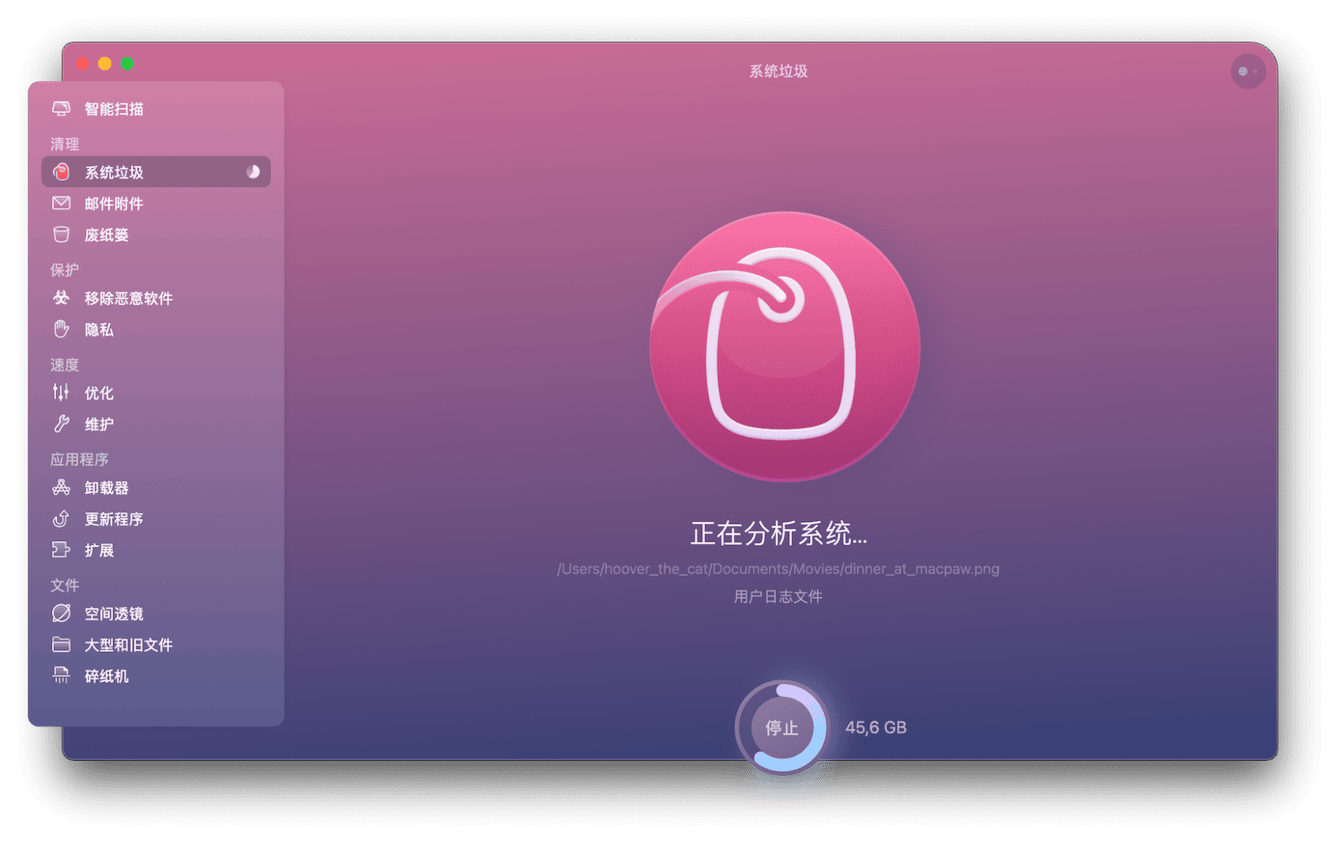
二、清理Mac缓存,操作方法如下:
- 选择关于本机;
- 弹出的对话框选择存储空间,查看当前存储容量;
- 鼠标先点击桌面,执行命令Command+Shift+G前往文件夹,然后方框输入~/Library/Caches/;
- 弹出缓存文件夹,选择不需要的文件夹进行删除;
- 清空废纸篓;
- 再次查看存储容量;
- 按照大小显示内容:以列表方式显示项目;
- 选择按照大小进行排序;
- 选择菜单栏中的显示,查看显示选项;
- 点击计算所有大小;
- 点击大小一栏,从大到小排列内容,这样可以根据大小删除占用空间大的文件;
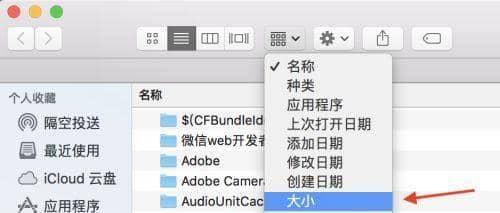
三、清理已卸载软件的残留文件
Windows系统上的软件经常会在卸载之后残留一些文件,macOS也一样。首先我们需要寻找残留文件所在目录。当光标停留在桌面时,按住Option键,点击顶部的“前往”就可以找到“资源库”。
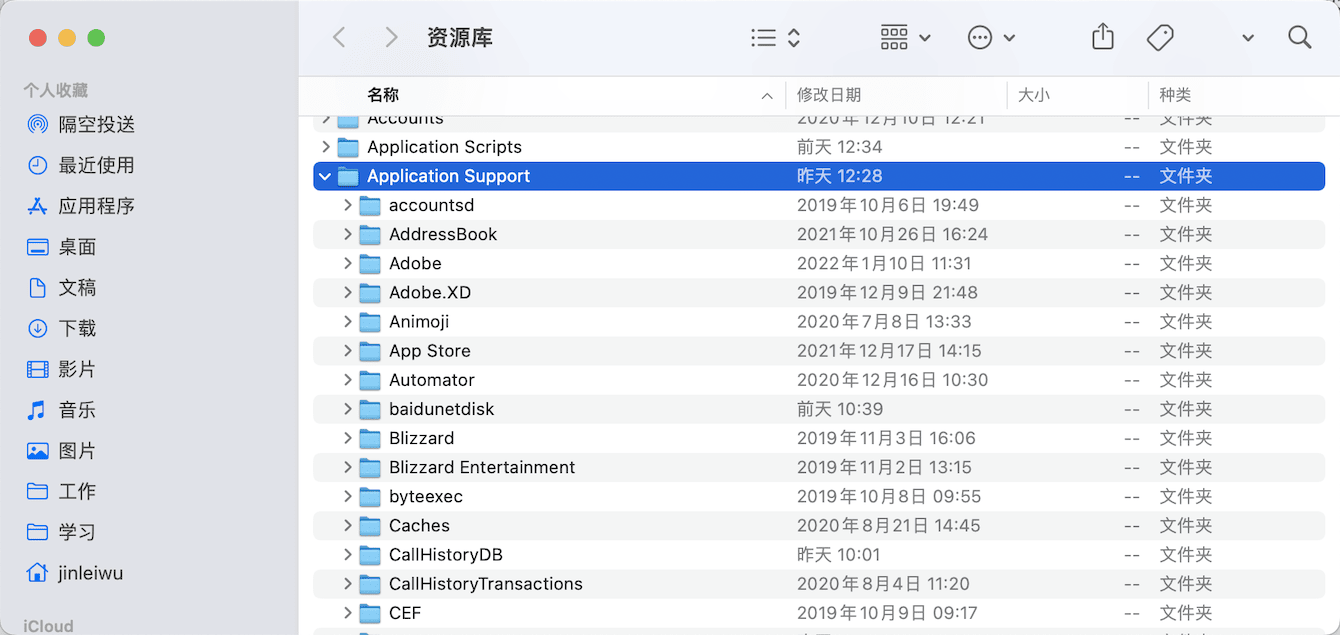
在资源库中的Application Support文件夹里,可以看到因为安装一些App生成的文件夹。如果App已经删除了,那留着这些文件也就没什么用了。通过文件夹的名字,可以大概看出是哪些App的残留文件,直接删掉就好了。
四、卸载不常用的应用程序
Mac上的每个应用程序都会占用一定的空间,所以,应删除每年超过半年未使用的每个应用程序。在mac OS上要卸载任何程序,请执行以下操作:- 打开Finder
- 选择应用程序;
- 找到不再需要的应用程序,
- 单击它,按住片刻,然后拖动到“废纸篓”。
- 要完全卸载程序,必须打开这些文件夹并从中删除文件剩余部分:
/Library/Preferences/
/Library/Application Support/
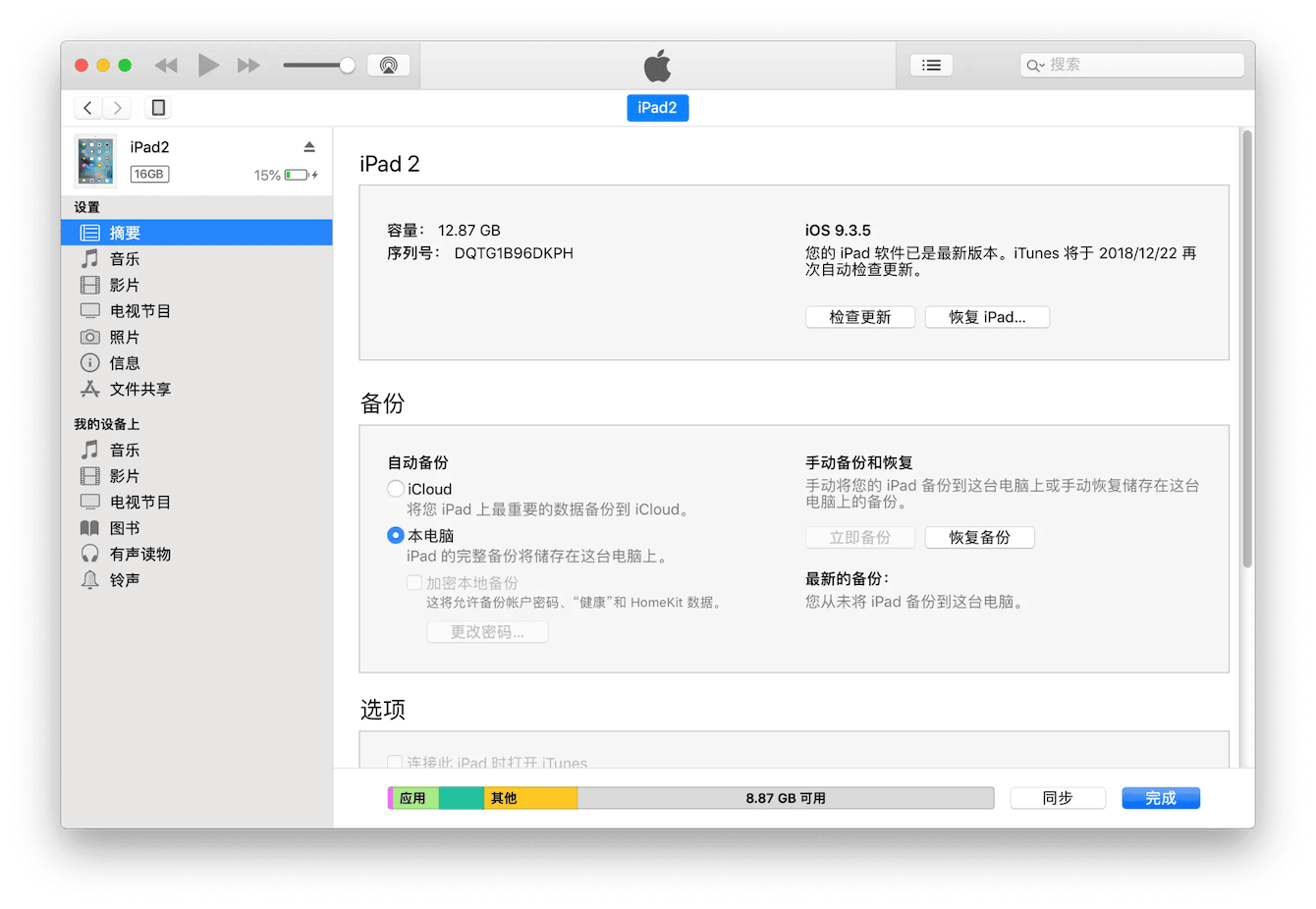
五、活动监视器退出软件
在下方程序坞中找到“启动台”,点开启动台之后找到“活动监视器”,在活动监视器界面找到我们不需要的应用,点击上方叉号在弹出的确认退出进程窗口,点击“退出”即可清理对应的内存。
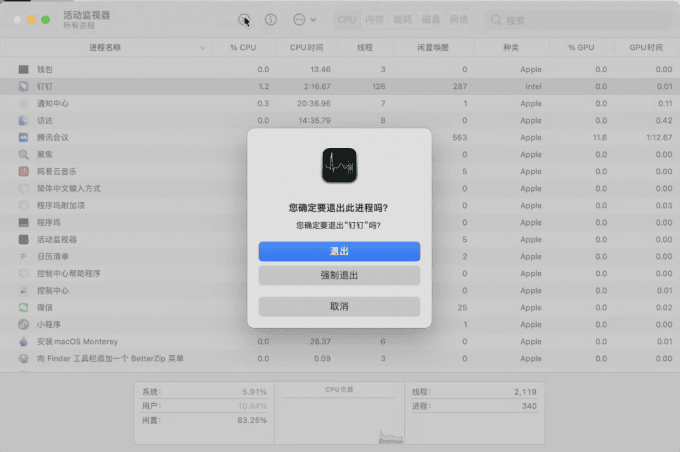
本文向大家介绍了Mac内存怎么清理以及mac的垃圾文件怎么清理,如果是电脑小白的话,不建议使用终端的方式进行清理,建议你使用CleanMyMac清理,众所周知,这是一款下载量超过1500万次的专业Mac清理软件,可智能清理mac磁盘垃圾和多余语言安装包,快速释放电脑内存,轻松管理和升级Mac上的应用。同时CleanMyMac X可以强力卸载恶意软件,修复系统漏洞,一键扫描和优化Mac系统,让您的电脑焕然一新!如果你已经被“电脑内存不足”、“存储空间不足”所困扰的话,赶紧去下载安装CleanMyMac尝试本文提供的方法吧。






